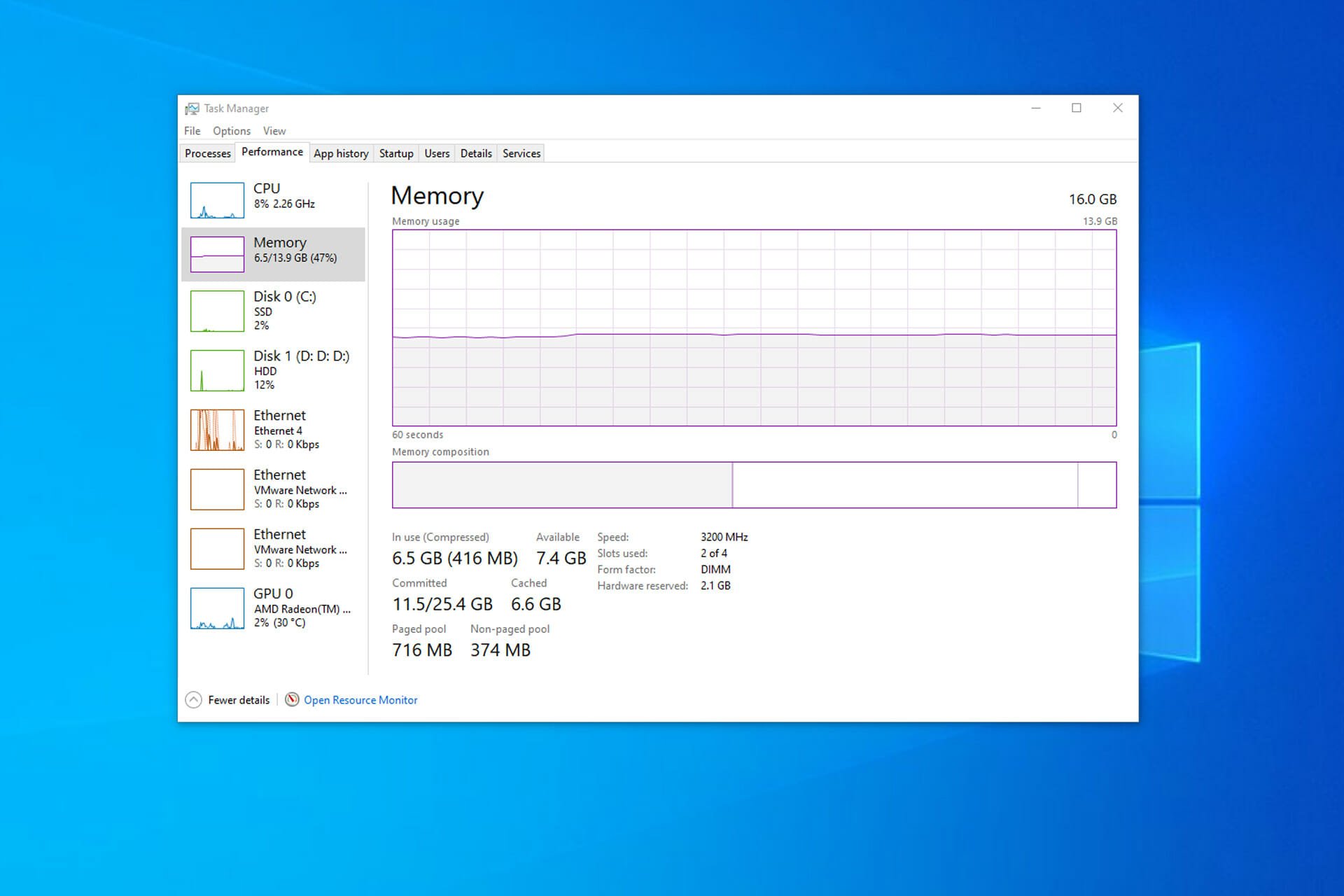Comment télécharger Windows 11 ARM ISO pour Mac M1 et M2
5 min. read
Updated on
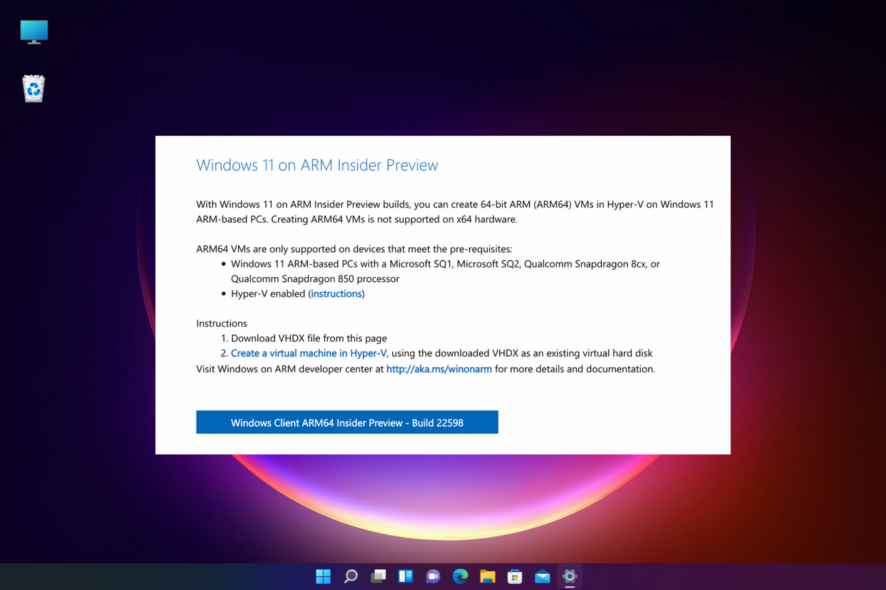
Pouvoir exécuter Windows sur un appareil Apple est est un souhait de longue date pour de nombreux utilisateurs. En effet, il serait très intéressant de savoir comment télécharger et installer Windows 11 ARM ISO sur Mac M1.
Auparavant, les PC Windows 10 basés sur ARM présentaient de nombreuses limitations. Mais lors de la sortie de la version Windows 11 ARM, Microsoft a travaillé sur certaines de ses limitations.
Les versions ARM précédentes de Windows, comme Windows 10, avaient leurs limites. Toutefois, avec Windows 11 ARM, Microsoft a apporté des améliorations notables, y compris le support des applications 64 bits. Cependant, pour les Mac M1, il n’y a pas encore de support officiel.
Pour l’instant, vous pouvez exécuter les applications Windows sur des ordinateurs portables Apple à l’aide de l’un de ces 5 meilleurs logiciels d’émulation PC pour Mac.
Dans cet article, nous vous expliquerons comment télécharger et installer Windows 11 ARM avec ISO sur Mac M1 et M2.
Puis-je installer Windows 11 sur Mac M1 ?
[wr_toc]
Oui, vous pouvez installer Windows 11 sur Mac M1. Cependant, vous aurez besoin d’une solution tierce telle que le logiciel de virtualisation Parallels.
Ce logiciel vous aidera à exécuter les versions Windows 10 et Windows 11 Insider, spécialement conçues pour le matériel ARM sur les appareils Apple basés sur le silicium.
Alors, comment obtenir l’ISO de Windows 11 sur mon Mac ARM M1 ?
Vous trouverez ci-dessous un guide détaillé qui explique comment télécharger et installer Windows 11 ARM64 ISO sur Mac M1.
Cependant, avant de continuer, vérifiez s’il s’agit d’un système d’exploitation pris en charge.
Alors, existe-t-il une version Windows 11 ARM ?
📌 Comment obtenir Windows 11 ARM64 ?
- Samsung Galaxy Book2, Huawei Matebook E (2019), Microsoft HoloLens2 alimentés par Snapdragon 850
- Samsung Galaxy Book S, Lenovo Flex 5G, Lenovo IdeaPad 5G alimentés par Snapdragon 8cx
- Acer Spin 7, HP Elite Folio alimenté par Snapdragon 8cx deuxième génération
- ThinkPad X13s de Lenovo ou Lenovo IdeaPad 4G LTE alimentés par Snapdragon 8c
- Acer Chromebook Spin 513, Positivo Wise N1212S alimentés par Snapdragon 7c
- Microsoft Surface Pro X optimisé par Microsoft SQ1 ou Microsoft SQ2
Voici quelques-uns des appareils pouvant prendre en charge les versions ARM de Windows 11. De plus, si votre appareil fonctionne sur Snapdragon 850, 7c, 7c Gen 2, 8c, 8cx et 8cx Gen 2, la mise à niveau vers Windows 11 est possible.
Bien que tous les ordinateurs portables ARM ne soient pas équipés de Windows 11, vous pouvez installer Windows 11 sur certains appareils basés sur ARM.
L’un de ces appareils est le périphérique en silicium M1 alimenté par ARM d’Apple. Cependant, pour l’instant, Microsoft nie toute possibilité d’exécuter Windows 11 sur des Mac M1.
Alors, le Mac M1 peut-il exécuter Windows 11 ? Nous avons répondu à cette éternelle question ci-dessous.
Comment puis-je télécharger et installer Windows 11 sur mon Mac M1 ?
1. Téléchargez Windows 11 sur Mac M1
- Visitez la page Web de Parallels Desktop 17 pour Mac.
- Cliquez sur Télécharger la version d’essai gratuite ou sur Acheter maintenant pour acquérir une nouvelle licence.
- Inscrivez-vous à présent au programme Windows Insider sur sa page web officielle.
- Cliquez sur Se connecter, puis connectez-vous à l’aide de vos identifiants Windows.
- Suivez les instructions qui s’affichent à l’écran pour terminer l’enregistrement.
- Maintenant, visitez la page web Windows Insider Preview ARM64.
- Cliquez sur le bouton bleu pour télécharger VHDX de Windows Client ARM64 Insider Preview.
- Une fois l’image VHDX téléchargée, double-cliquez sur le fichier pour l’ouvrir sur le bureau de Parallel.
- Ensuite, suivez les instructions à l’écran et attendez que l’installation soit terminée.
Parallels Desktop est l’un des tests les plus rapides comparé à ses concurrents, et est également connu pour ses performances graphiques fluides pour les jeux.
De plus, il vous aide également à installer macOS à partir de la partition de récupération sur les Mac équipés d’un processeur Intel, ce qui en fait un choix idéal pour les logiciels de virtualisation.
2. Activez Windows 11 sur Mac avec la puce Apple M1
2.1. Activer avec la licence actuelle
- Appuyez simultanément sur les touches Win + I pour ouvrir les paramètres Windows.
- Cliquez sur Système dans la liste.
- Ensuite, sur le côté droit, faites défiler vers le bas et cliquez sur Activation.
- Sous l’état d’activation, cliquez sur Dépanner.
- Dans la boîte de dialogue d’activation de Windows, cliquez sur J’ai récemment changé de matériel sur cet appareil.
- Sur l’écran suivant, saisissez vos informations de connexion pour vous connecter à votre compte Microsoft.
- Appuyez sur Entrée lorsqu’on vous demande le mot de passe Windows.
- Sélectionnez l’option Ceci est l’appareil que j’utilise actuellement et cliquez sur Activer.
Windows est maintenant activé avec succès sur votre Mac M1.
2.2. Activer avec une nouvelle licence
- Appuyez simultanément sur les touches Win + I pour lancer les paramètres Windows.
- Cliquez sur Système à gauche de l’application Paramètres.
- Maintenant, à droite, cliquez sur Activation.
- Cliquez sur Obtenir une nouvelle licence dans l’application Microsoft Store à droite.
- Vous verrez maintenant la boîte de dialogue Mise à niveau vers Windows 10/11 Pro. Cliquez sur Acheter pour poursuivre le processus d’achat.
Windows sera automatiquement activé une fois votre achat effectué.
Si vous vous demandiez comment installer gratuitement une machine virtuelle Windows 11 sur un Mac M1, vous avez votre réponse !
Bien que vous puissiez télécharger l’ISO Windows 11 à partir du dump UUP pour les appareils ARM non pris en charge, pour télécharger et installer Windows 11 ARM64 sur Mac M1, vous avez besoin de Parallels Desktop.
Si vous rencontrez toujours des difficultés pour installer Windows 11 sur un appareil Mac ARM64 M1, vous pouvez nous le faire savoir dans les commentaires ci-dessous.


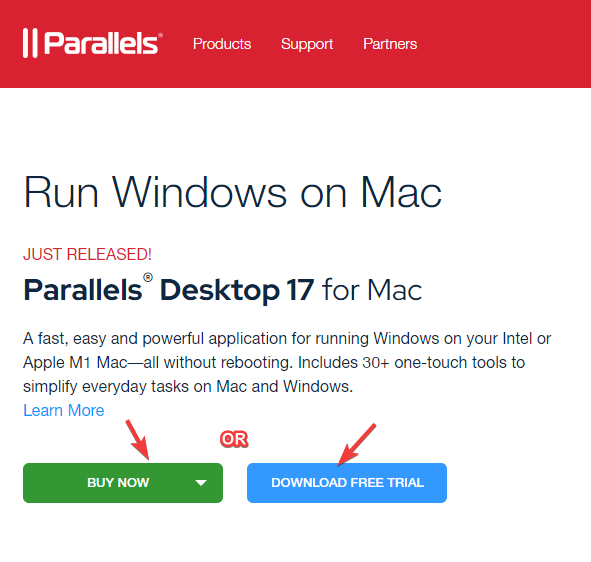
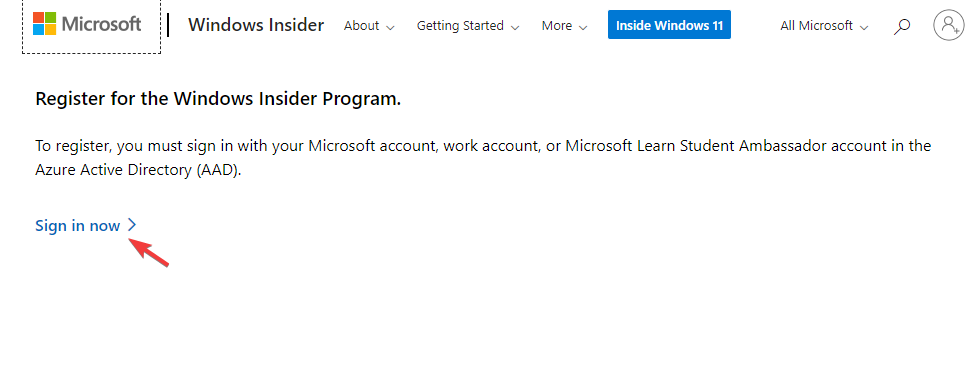
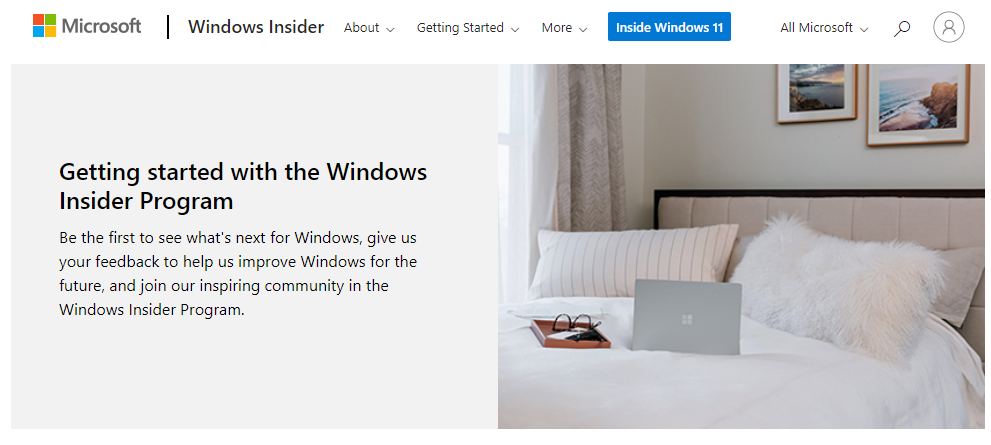
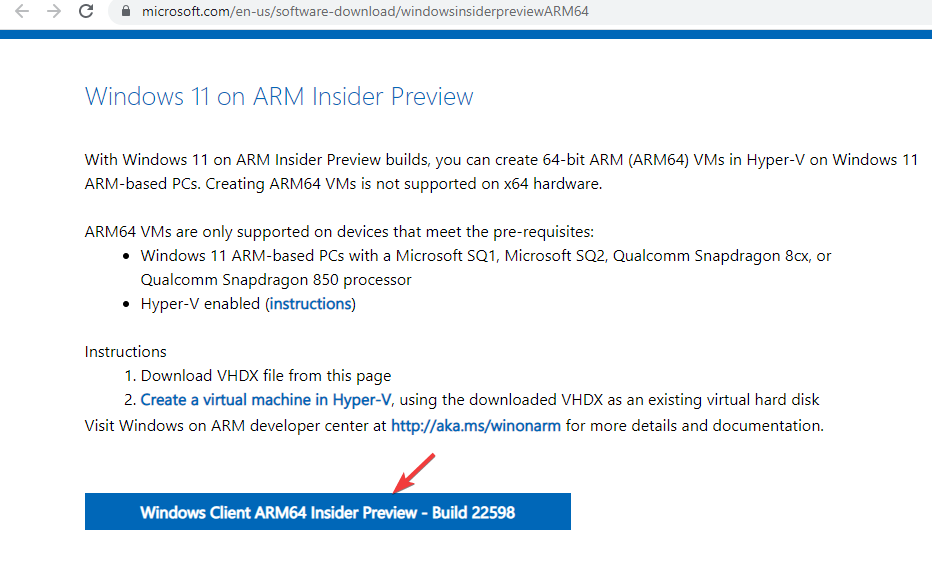
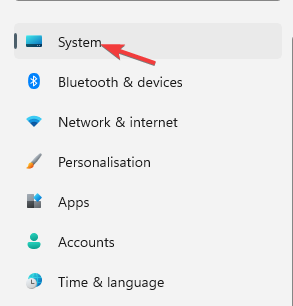

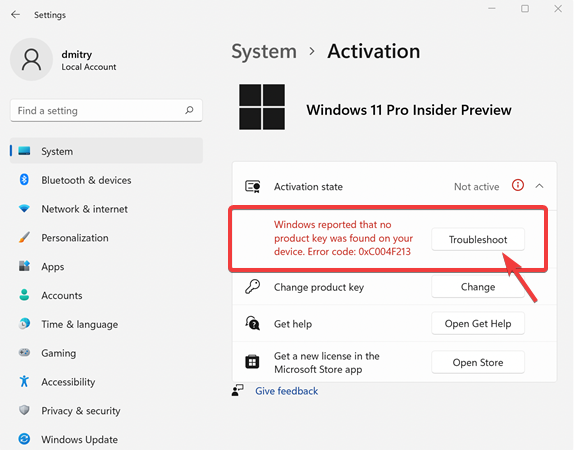
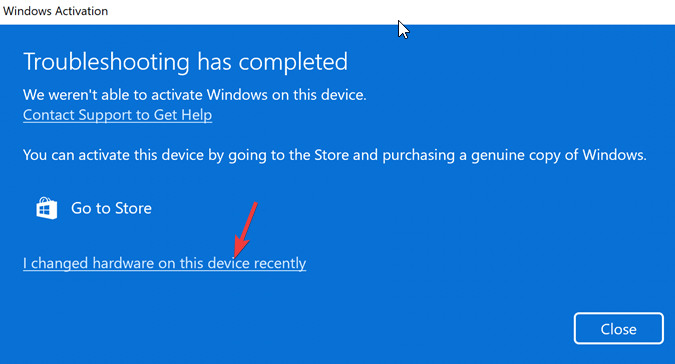
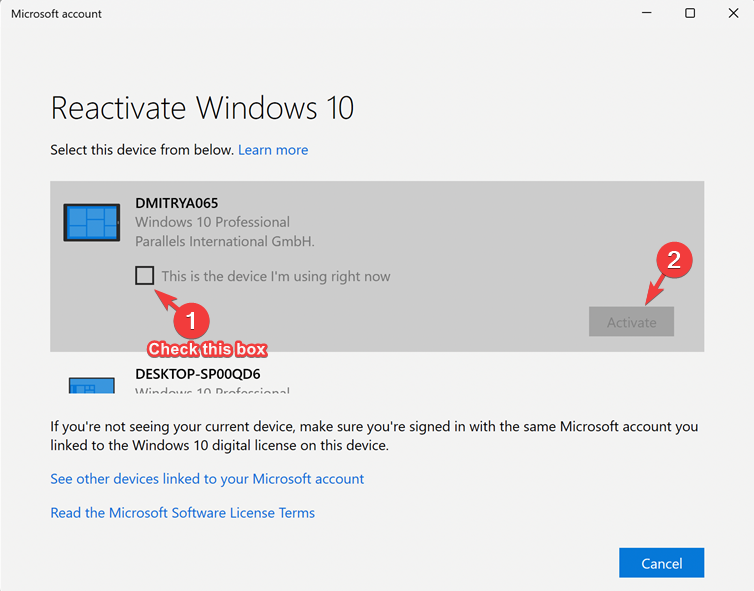
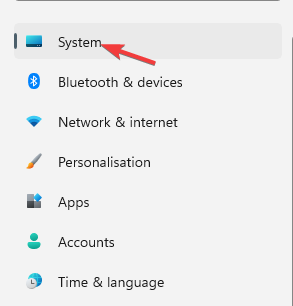
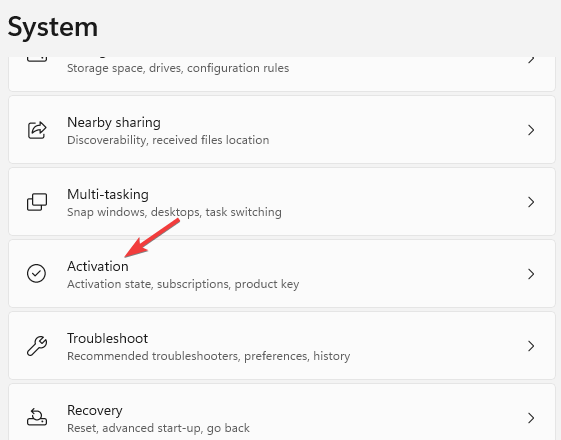
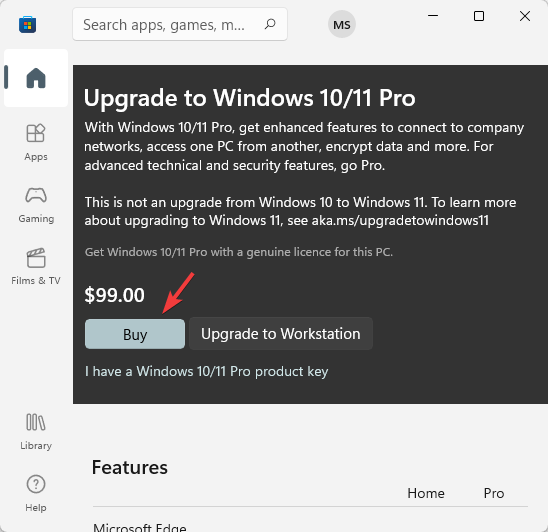
 Vous rencontrez toujours des problèmes? Corrigez-les avec cet outil:
Vous rencontrez toujours des problèmes? Corrigez-les avec cet outil: